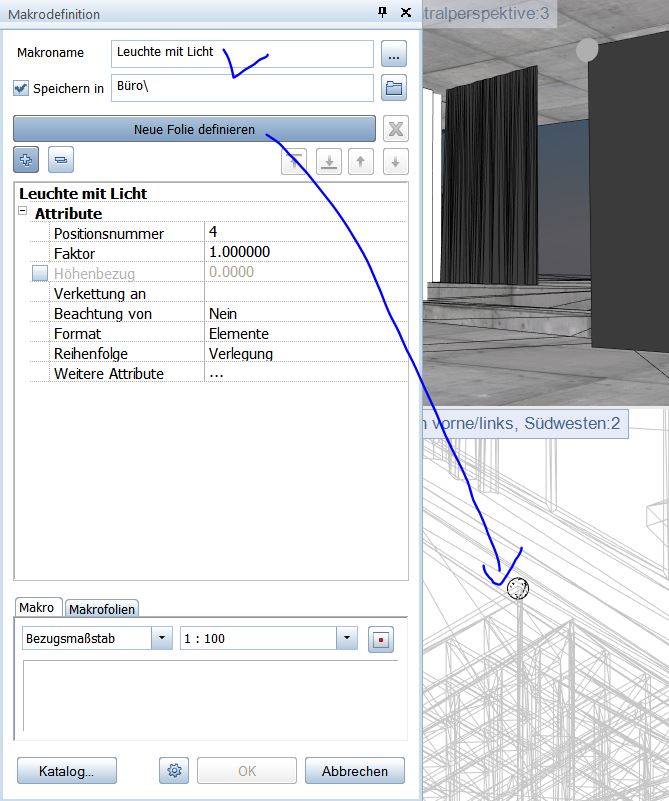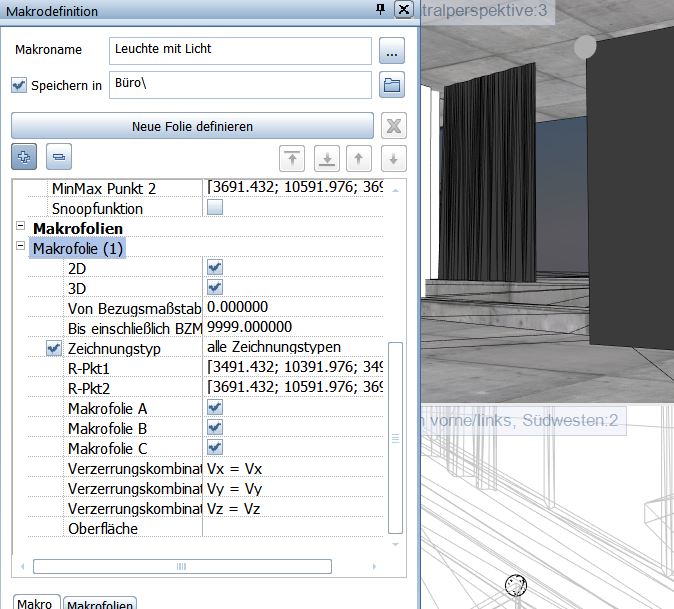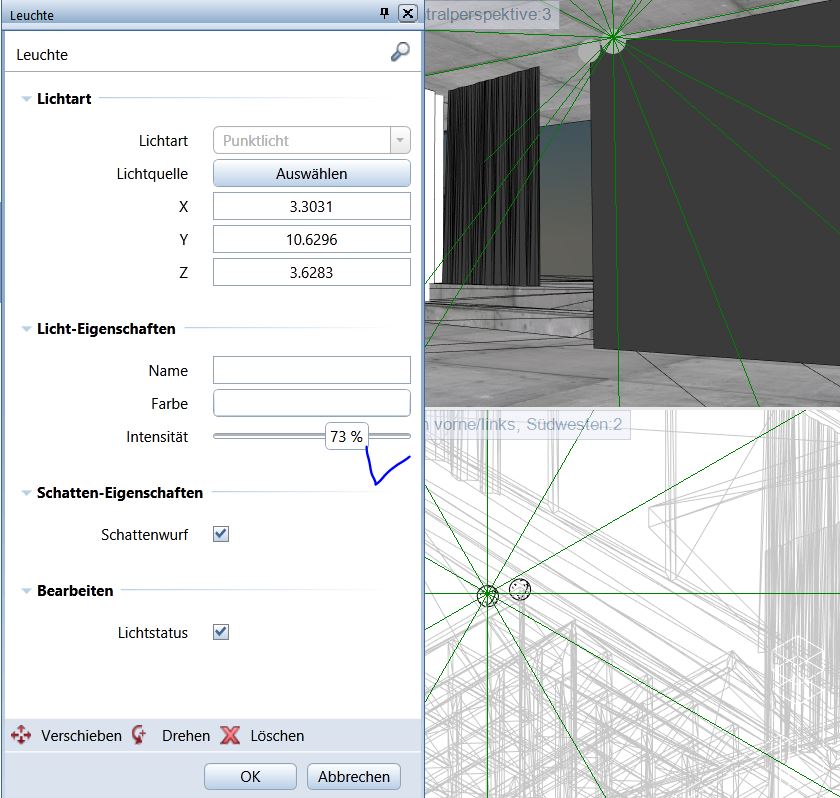Situation:
Nach dem Rendern mit den verschiedensten Einstellungen sind die Ergebnisse zu dunkel. Was kann ich machen?
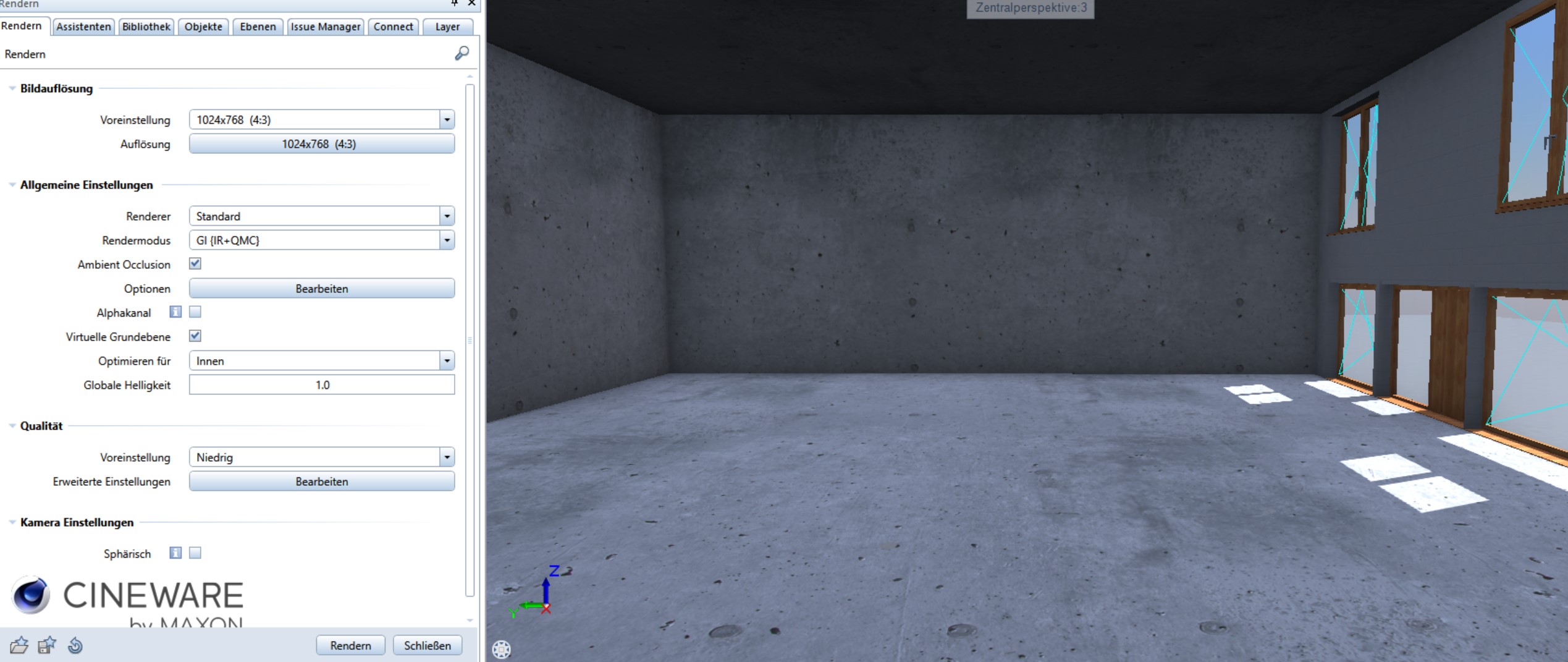
1.Schritt : Aufhelllicht einschalten. Beim Arbeiten im Innenraum wird damit im OpenGL Bereich / Teilbild Animation auch was gesehen:
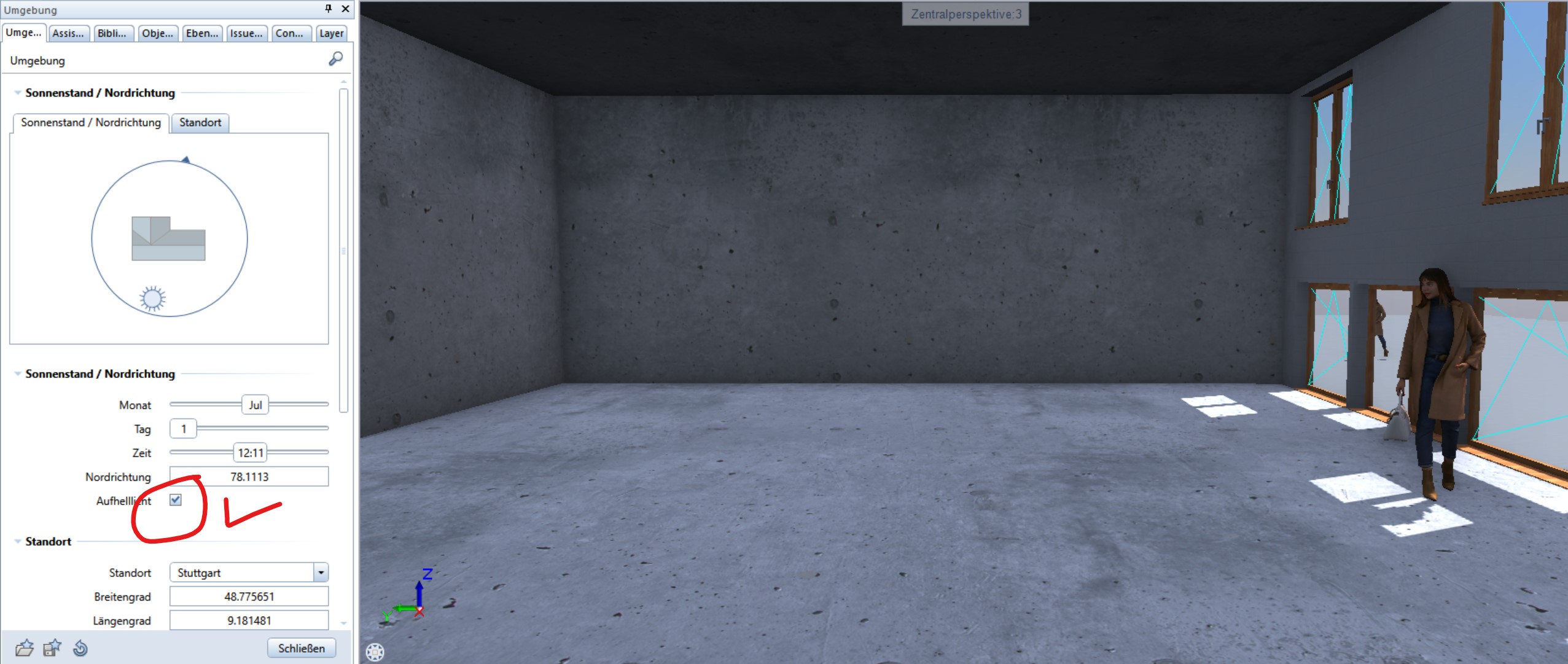
Nach dem Rendering im Innenbereich ist das Bild trotz der Einstellungen oben zu dunkel:
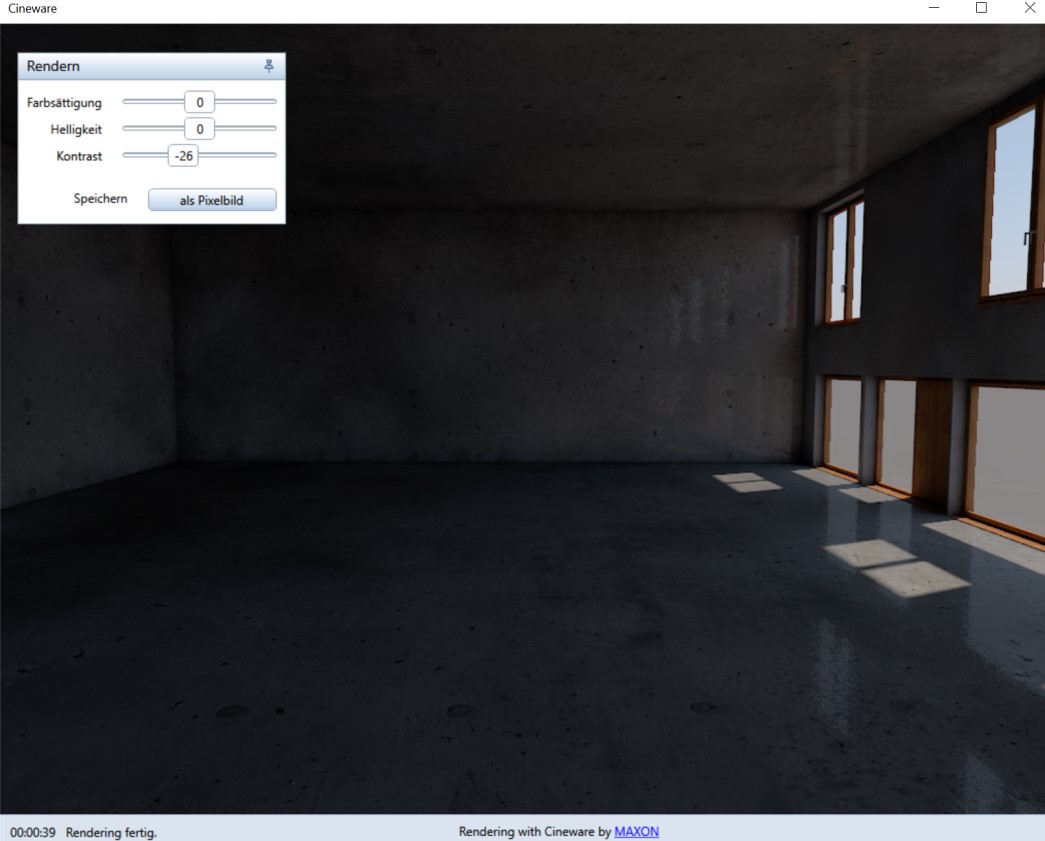
Der Cinerender bietet im Posteffekt die verschiedene Möglichkeiten das Bild noch anzupassen. Da gibt es zum Beispiel den Kontrast wenn dieser heruntergesetzt wird auf -60 sieht das Ergebnis so aus. Nutzt also den Posteffekt Kontrast zur Anpassung der Ausleuchtung im Innenraum! Aber auch Farbsättigung nehme ich gerne etwas raus um das Bild nicht zu aufdringlich erscheinen zu lassen (Siehe Fensterrahmen):

Hier passende Favorite für den Cinerenderer:
Download Cineware_Renderfavorite_Frankwill_Post-Kontrast-60 (1442 Downloads)Allplan für Profis:
Mit Standard Renderer in „Erweiterte Einstellungen“ auf mittel stellen (Rendering dauert länger)
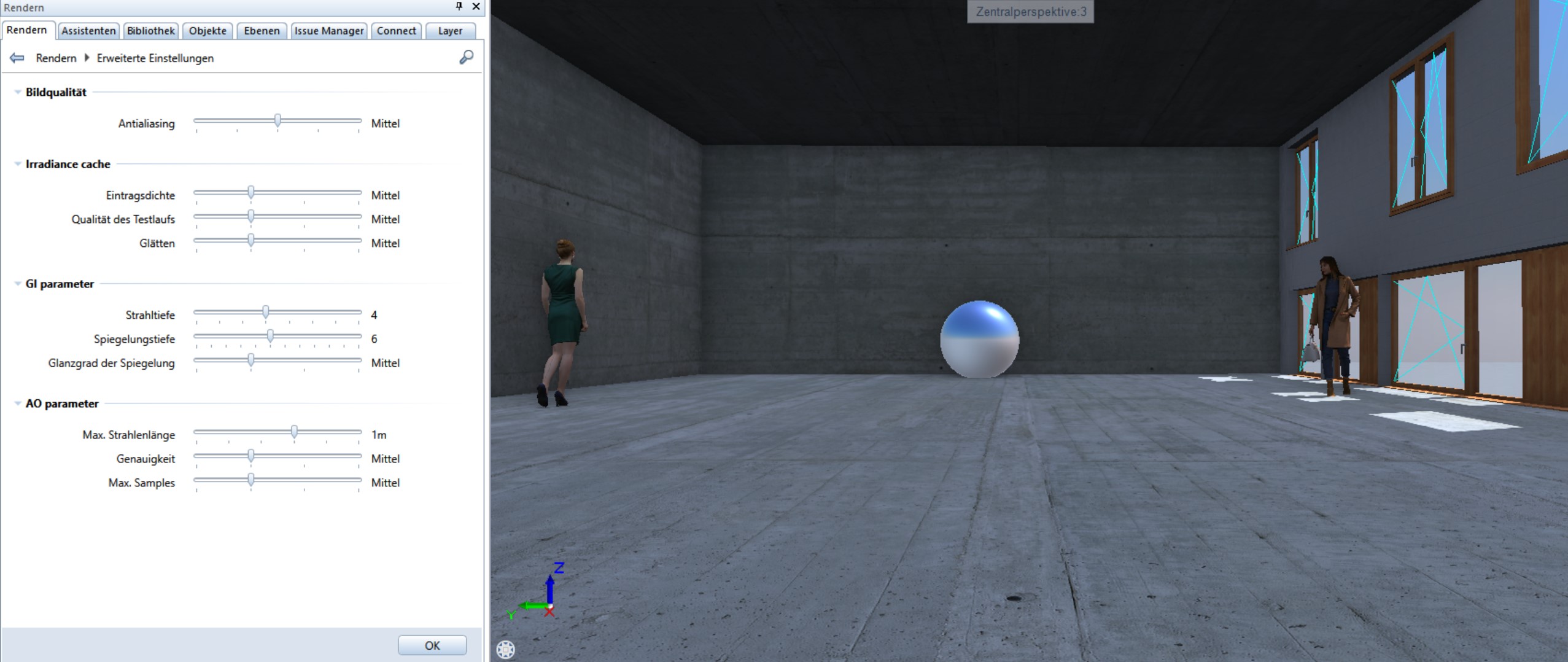
Ergebnis mit (anderen Materialien wie oben) Posteffekte:
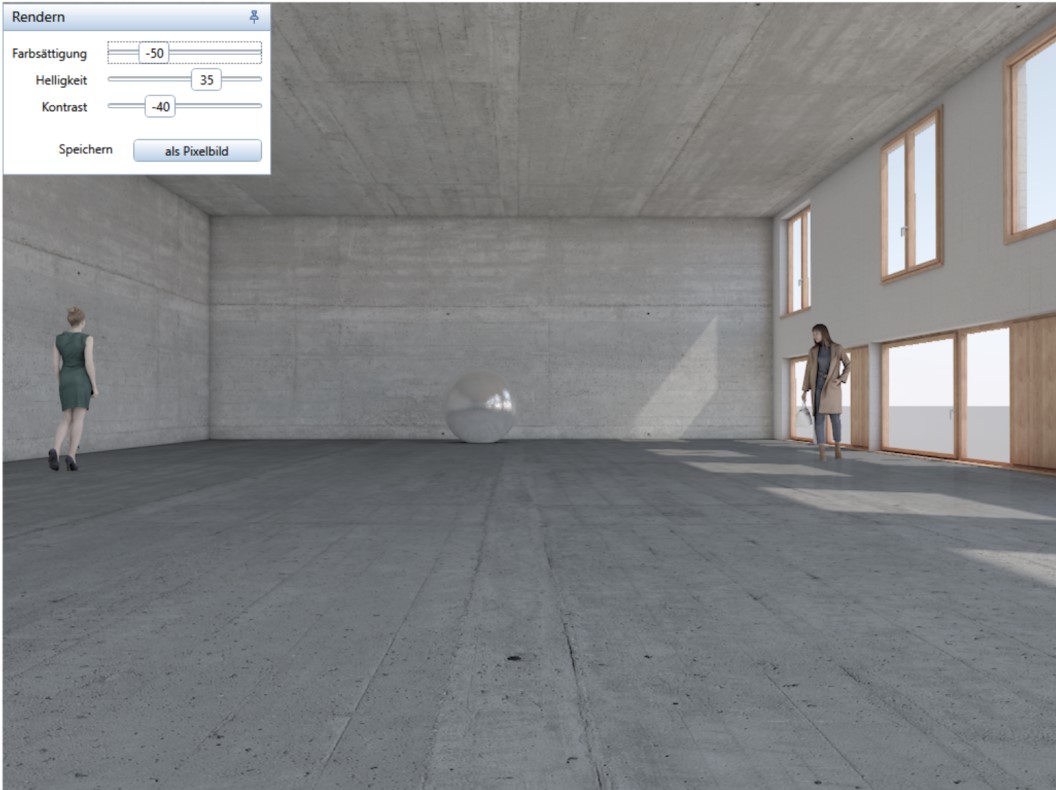
Vergleich: Mit pysikalischen Renderer in „Erweiterte Einstellungen“ auf niedrig stellen
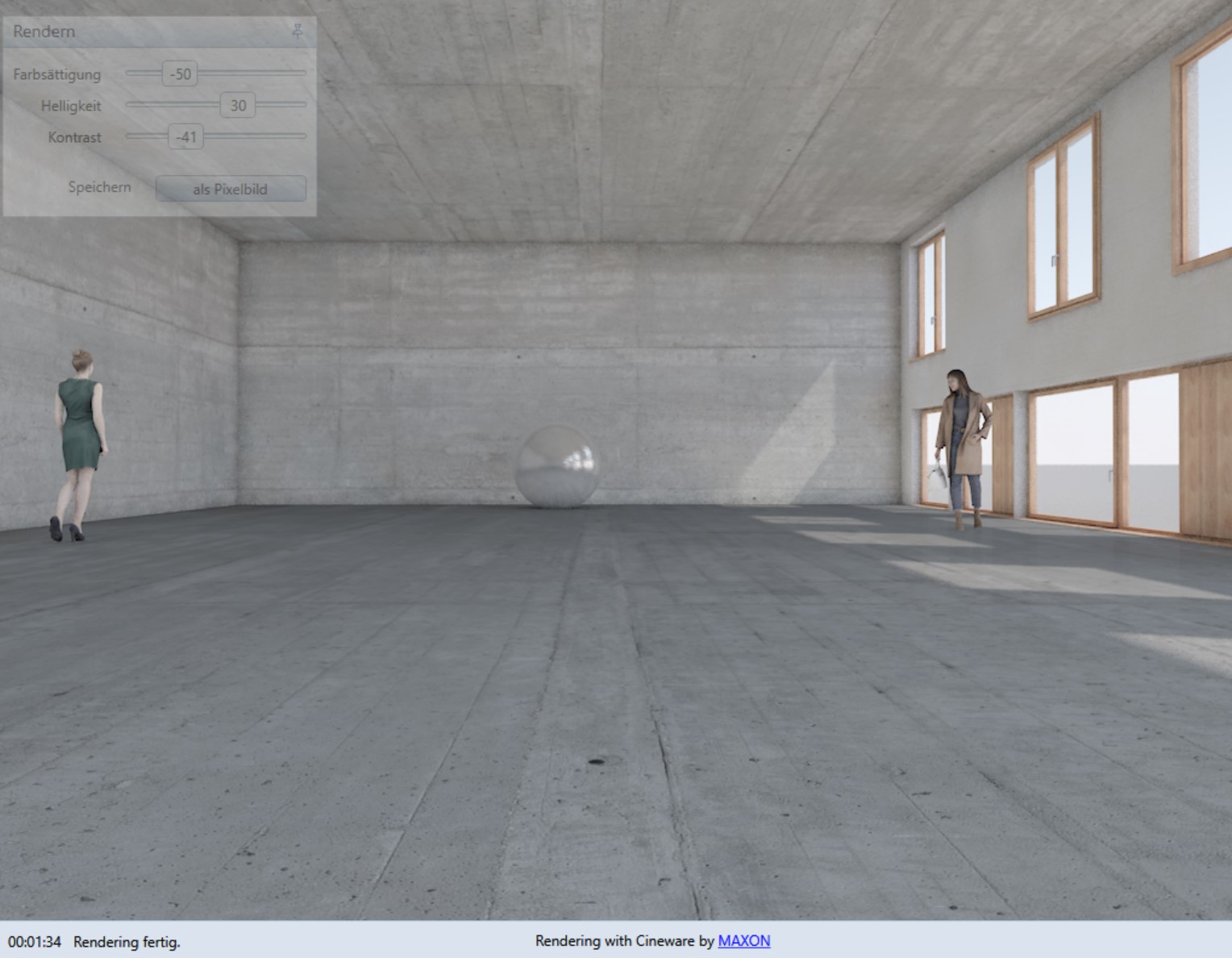
Mit pysikalischen Renderer in „Erweiterte Einstellungen“ auf mittel stellen (Rendering dauert länger)

Ergebnis mit (gleiche Materialien) gleiche Posteffekte:

Ich hoffe, mit diesen Informationen konnte ich Euch weiterhelfen, für weitere Fragen oder auch Bestellungen könnt Ihr Euch selbstverständlich gerne wieder an uns wenden. Viel Spass mit Allplan wünscht Euch
Dipl.-Ing. (FH) Frank Will